Cómo eliminar el malware Raspberry Robin de su ordenador
TroyanoConocido también como: Gusano "Raspberry Robin"
Obtenga un escaneo gratuito y verifique si su computadora está infectada.
ELIMÍNELO AHORAPara usar el producto con todas las funciones, debe comprar una licencia para Combo Cleaner. 7 días de prueba gratuita limitada disponible. Combo Cleaner es propiedad y está operado por RCS LT, la empresa matriz de PCRisk.
¿Qué tipo de malware es Raspberry Robin?
Raspberry Robin es un malware (gusano) muy sofisticado conocido por eludir la detección y emplear tácticas únicas. En el último año, se ha convertido en uno de los programas maliciosos más ampliamente distribuidos y utilizado por diversos actores de amenazas para distribuir otros programas maliciosos, como el ransomware Clop y el IcedID.
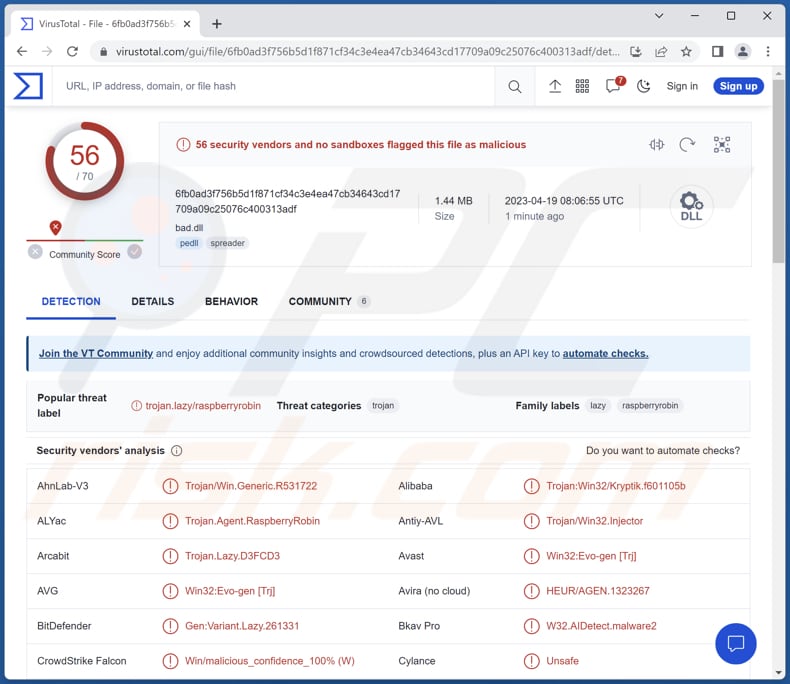
Más información sobre Raspberry Robin
Raspberry Robin pertenece al grupo de malware que evita activamente ejecutarse en máquinas virtuales. El malware incorpora numerosas técnicas de evasión, lo que dificulta su depuración. El componente principal del malware puede descargarse a través de varios vectores de entrada, siendo el más común un LNK camuflado como una unidad USB o un recurso compartido de red.
La rutina principal de Raspberry Robin incorpora tanto cargas útiles auténticas como falsificadas. Una vez detectadas las herramientas de sandboxing, se carga la carga útil falsa para evitar la detección y el análisis de la rutina de malware auténtica por parte de las herramientas de seguridad y análisis.
Al mismo tiempo, la carga útil real del malware permanece oculta tras capas de ofuscación y finalmente establece una conexión con la red Tor.
Cargas útiles
Como se mencionó en la introducción, se ha observado que los ciberdelincuentes utilizan Raspberry Robin para distribuir cargas útiles como Clop e IcedID. Clop es un ransomware que cifra archivos, modifica sus nombres y deja caer una nota de rescate. Los ciberdelincuentes utilizan este malware para extorsionar a las víctimas.
IceID es un troyano capaz de ejecutar varios comandos en los dispositivos infectados, inyectar malware adicional y mucho más. Los ciberdelincuentes también pueden utilizar Raspberry Robin para inyectar otras piezas de malware, comos mineros de criptomoneda, troyanos de administración remota, clippers y otro software malicioso.
| Nombre | Gusano "Raspberry Robin" |
| Tipo de amenaza | Gusano |
| Nombres de detección | Avast (Win32:Evo-gen [Trj]), Combo Cleaner (Gen:Variant.Lazy.261331), ESET-NOD32 (Una variante de Win32/Injector.ERZV), Kaspersky (UDS:DangerousObject.Multi.Generic), Microsoft (Backdoor:Win32/RaspberryRobin.PA!MTB), Lista completa (VirusTotal) |
| Carga útil | Diverso malware, incluyendo ransomware y troyanos como Clop y IceID |
| Síntomas | Raspberry Robin está diseñado para infiltrarse sigilosamente en el ordenador de la víctima y permanecer oculto, por lo que no hay síntomas particulares claramente visibles en una máquina infectada. |
| Métodos de distribución | Adjuntos de correo electrónico infectados, anuncios maliciosos en línea, ingeniería social, "cracks" de software. |
| Daños | Robo de contraseñas e información bancaria, suplantación de identidad, incorporación del ordenador de la víctima a una botnet. |
| Eliminación de Malware |
Para eliminar posibles infecciones de malware, escanee su computadora con un software antivirus legítimo. Nuestros investigadores de seguridad recomiendan usar Combo Cleaner. Descargue Combo Cleaner para WindowsEl detector gratuito verifica si su equipo está infectado. Para usar el producto con todas las funciones, debe comprar una licencia para Combo Cleaner. 7 días de prueba gratuita limitada disponible. Combo Cleaner es propiedad y está operado por RCS LT, la empresa matriz de PCRisk. |
Conclusión
Raspberry Robin es un peligroso malware que puede causar importantes daños en los sistemas informáticos. Sus sofisticadas técnicas de evasión dificultan su depuración y análisis, lo que le permite pasar desapercibido para las herramientas de seguridad y análisis. El malware puede descargar varias cargas útiles, incluyendo ransomware como Clop y troyanos como IcedID.
¿Cómo se infiltró Raspberry Robin en mi ordenador?
El método de distribución de Raspberry Robin consiste en infectar unidades USB, que pueden resultar infectadas cuando se conectan a un sistema. Cuando se inserta un USB infectado, el malware se presenta inicialmente como un acceso directo o archivo LNK.
El archivo LNK contiene una línea de comandos que ejecuta un archivo original para descargar un paquete instalador de Windows (MSI), lo que desencadena la cadena de infección al hacer doble clic en el archivo LNK.
Otros canales de distribución de malware son los adjuntos de correo electrónico, los sitios web o descargas infectados, las tácticas de ingeniería social y los kits de explotación de vulnerabilidades de software. Los delincuentes también pueden utilizar plataformas de redes sociales, aplicaciones de mensajería y redes P2P para propagar programas maliciosos.
¿Cómo evitar la instalación de programas maliciosos?
Practique rutinas de navegación seguras y tenga cuidado al descargar o hacer clic en enlaces. Esto incluye evitar sitios web, adjuntos de correo electrónico y ventanas emergentes sospechosos y utilizar un programa antivirus de confianza para detectar y eliminar el malware. Mantener los programas y sistemas operativos actualizados con los últimos parches de seguridad también puede ayudar a prevenir los ataques de malware.
Si cree que su ordenador ya está infectado, le recomendamos que ejecute un análisis con Combo Cleaner Antivirus para Windows para eliminar automáticamente el malware infiltrado.
Eliminación automática instantánea de malware:
La eliminación manual de amenazas puede ser un proceso largo y complicado que requiere conocimientos informáticos avanzados. Combo Cleaner es una herramienta profesional para eliminar malware de forma automática, que está recomendado para eliminar malware. Descárguelo haciendo clic en el siguiente botón:
DESCARGAR Combo CleanerSi decide descargar este programa, quiere decir que usted está conforme con nuestra Política de privacidad y Condiciones de uso. Para usar el producto con todas las funciones, debe comprar una licencia para Combo Cleaner. 7 días de prueba gratuita limitada disponible. Combo Cleaner es propiedad y está operado por RCS LT, la empresa matriz de PCRisk.
Menú de acceso rápido:
- ¿Qué es Raspberry Robin?
- PASO 1. Eliminación manual del malware Raspberry Robin.
- PASO 2. Comprobar si su ordenador está libre de virus.
¿Cómo eliminar el malware manualmente?
La eliminación manual de malware es una tarea complicada - normalmente es mejor dejar que los programas antivirus o anti-malware lo hagan automáticamente. Para eliminar este malware recomendamos utilizar Combo Cleaner Antivirus para Windows.
Si desea eliminar el malware manualmente, el primer paso es identificar el nombre del malware que está intentando eliminar. He aquí un ejemplo de un programa sospechoso ejecutándose en el ordenador de un usuario:

Si ha comprobado la lista de programas que se ejecutan en su ordenador, por ejemplo, utilizando el task manager, y ha identificado un programa que parece sospechoso, debe continuar con estos pasos:
 Descargar un programa llamado Autoruns. Este programa muestra las aplicaciones de inicio automático, el Registro y las ubicaciones del sistema de archivos:
Descargar un programa llamado Autoruns. Este programa muestra las aplicaciones de inicio automático, el Registro y las ubicaciones del sistema de archivos:

 Reiniciar su ordenador en Modo Seguro:
Reiniciar su ordenador en Modo Seguro:
Usuarios de Windows XP y Windows 7: Inicie su ordenador en Modo Seguro. Haga clic en Inicio, Apagar, Reiniciar y Aceptar. Durante el proceso de inicio del ordenador, pulse la tecla F8 del teclado varias veces hasta que aparezca el menú de opciones avanzadas de Windows y, a continuación, seleccione Modo seguro con funciones de red en la lista.

Vídeo que demuestra cómo iniciar Windows 7 en "Modo seguro con funciones de red":
Usuarios de Windows 8: Inicie Windows 8 en Modo seguro con funciones de red - Vaya a la pantalla de inicio de Windows 8, escriba Avanzado, en los resultados de la búsqueda seleccione Configuración. Haga clic en Opciones avanzadas de inicio, en la ventana abierta "Configuración general del PC", seleccione Inicio avanzado.
Haga clic en el botón "Reiniciar ahora". Su ordenador se reiniciará en el menú "Opciones avanzadas de inicio". Haga clic en el botón "Solucionar problemas" y, a continuación, en el botón "Opciones avanzadas". En la pantalla de opciones avanzadas, haga clic en "Configuración de inicio".
Haga clic en el botón "Reiniciar". Su PC se reiniciará en la pantalla de Configuración de inicio. Pulse F5 para arrancar en Modo seguro con funciones de red.

Vídeo que demuestra cómo iniciar Windows 8 en "Modo seguro con funciones de red":
strong>Usuarios de Windows 10: Haga clic en el logotipo de Windows y seleccione el icono de Encendido. En el menú que se abre, haga clic en "Reiniciar" mientras mantiene pulsada la tecla "Mayús" del teclado. En la ventana "elegir una opción" haga clic en "Solucionar problemas", a continuación seleccione "Opciones avanzadas".
En el menú de opciones avanzadas seleccione "Configuración de inicio" y haga clic en el botón "Reiniciar". En la siguiente ventana pulse la tecla "F5" de su teclado. Esto reiniciará su sistema operativo en modo seguro con funciones de red.

Vídeo que demuestra cómo iniciar Windows 10 en "Modo seguro con funciones de red":
 Extraer el archivo descargado y ejecutar el archivo Autoruns.exe.
Extraer el archivo descargado y ejecutar el archivo Autoruns.exe.

 En la aplicación Autoruns, haga clic en "Opciones" en la parte superior y desmarque las opciones "Ocultar ubicaciones vacías" y "Ocultar entradas de Windows". Después de este procedimiento, haga clic en el icono "Actualizar".
En la aplicación Autoruns, haga clic en "Opciones" en la parte superior y desmarque las opciones "Ocultar ubicaciones vacías" y "Ocultar entradas de Windows". Después de este procedimiento, haga clic en el icono "Actualizar".

 Revisar la lista proporcionada por la aplicación Autoruns y localizar el archivo de malware que desea eliminar.
Revisar la lista proporcionada por la aplicación Autoruns y localizar el archivo de malware que desea eliminar.
Anote su ruta completa y su nombre. Tenga en cuenta que algunos programas maliciosos ocultan nombres de procesos bajo nombres de procesos legítimos de Windows. En esta fase, es muy importante evitar eliminar archivos del sistema. Una vez localizado el programa sospechoso que desea eliminar, haga clic con el botón derecho del ratón sobre su nombre y elija "Eliminar".

Tras eliminar el malware a través de la aplicación Autoruns (esto garantiza que el malware no se ejecutará automáticamente en el siguiente inicio del sistema), debe buscar el nombre del malware en su ordenador. Asegúrese de activar los archivos y carpetas ocultos antes de continuar. Si encuentra el nombre de archivo del malware, asegúrese de eliminarlo.

Reinicie su ordenador en modo normal. Al seguir estos pasos se debería eliminar el malware de su ordenador. Tenga en cuenta que la eliminación manual de amenazas requiere conocimientos informáticos avanzados. Si no dispone de estos conocimientos, deje la eliminación de malware en manos de programas antivirus y antimalware.
Es posible que estos pasos no funcionen con infecciones avanzadas de malware. Como siempre, es mejor prevenir la infección que intentar eliminar el malware más tarde. Para mantener el ordenador seguro, instale las últimas actualizaciones del sistema operativo y utilice software antivirus. Para asegurarse de que el ordenador está libre de infecciones de malware, le recomendamos que lo analice con Combo Cleaner Antivirus para Windows.
Preguntas frecuentes (FAQ)
Mi ordenador está infectado con malware, ¿debo formatear mi dispositivo de almacenamiento para deshacerme de él?
Es aconsejable intentar eliminar el programa malicioso utilizando un software antivirus. Si este método resulta ineficaz, formatear el dispositivo de almacenamiento puede ser una opción viable para eliminar el malware. Sin embargo, es crucial tener en cuenta que el formateo provocará la pérdida completa de todos los datos almacenados en el dispositivo.
¿Cuáles son los principales problemas que puede causar el malware?
El malware puede causar daños importantes, como la pérdida de datos confidenciales, caídas del sistema e interrupción del funcionamiento normal del ordenador. En casos más graves, puede utilizarse para ataques como el ransomware, que provocan pérdidas económicas y daños a la reputación.
¿Cuál es el objetivo del malware Raspberry Robin?
El objetivo del malware Raspberry Robin es desplegar malware adicional. También incorpora varias técnicas de evasión para evitar la detección y el análisis por parte de las herramientas de seguridad y análisis.
¿Cómo se infiltró Raspberry Robin en mi ordenador?
Se sabe que el malware se distribuye a través de unidades USB infectadas, que podrían haber estado conectadas a su ordenador.
¿Me protegerá Combo Cleaner del malware?
Combo Cleaner es capaz de detectar y eliminar casi todas las infecciones de malware conocidas. Sin embargo, es importante tener en cuenta que el malware sofisticado a menudo se oculta en lo más profundo del sistema. Por ello, es necesario realizar un análisis completo del sistema para garantizar que se detecta y elimina todo el malware.
Compartir:

Tomas Meskauskas
Investigador experto en seguridad, analista profesional de malware
Me apasiona todo lo relacionado con seguridad informática y tecnología. Me avala una experiencia de más de 10 años trabajando para varias empresas de reparación de problemas técnicos y seguridad on-line. Como editor y autor de PCrisk, llevo trabajando desde 2010. Sígueme en Twitter y LinkedIn para no perderte nada sobre las últimas amenazas de seguridad en internet.
El portal de seguridad PCrisk es ofrecido por la empresa RCS LT.
Investigadores de seguridad han unido fuerzas para ayudar a educar a los usuarios de ordenadores sobre las últimas amenazas de seguridad en línea. Más información sobre la empresa RCS LT.
Nuestras guías de desinfección de software malicioso son gratuitas. No obstante, si desea colaborar, puede realizar una donación.
DonarEl portal de seguridad PCrisk es ofrecido por la empresa RCS LT.
Investigadores de seguridad han unido fuerzas para ayudar a educar a los usuarios de ordenadores sobre las últimas amenazas de seguridad en línea. Más información sobre la empresa RCS LT.
Nuestras guías de desinfección de software malicioso son gratuitas. No obstante, si desea colaborar, puede realizar una donación.
Donar
▼ Mostrar discusión